Grundläggande inställningar för Autocadus arbetsutrymme. Illustrerad handledning AutoCAD Skapa en ny PSK AutoCAD
Växla det aktuella redigeringskommandot görs genom att klicka på "Space" eller "Enter".
Du kan implementera gruppredigering objekt. För att göra detta är det nödvändigt att markera "handtag" (klicka en gång, hålla ner "skift") och redigera på vanligt sätt.
Handtagets funktioner:
· Om du klickar på musen på Handtagen i Endpoints kan du sträcka objekt.
· Om du klickar på musen på Midwest Lines kan du flytta hela linjen.
· När du klickar på överlappande handtag, vid korsningen av två objekt, kommer båda knopparna att väljas.
· Du kan välja flera handtag om du klickar på skiftknapp och klicka på lämpliga punkter.
· När du väljer ett aktivt handtag är det tillgängligt att sträcka (sträckta), röra, rotera, skala och spegel (spegel).
· Du kan cykliskt navigera genom dessa kommandon, om du trycker på ENTER-tangenten med ett valt aktivt handtag.
· Alla kommandon för att arbeta med Active Handles Support Kopiera valda objekt, både när du skriver in kopieringskommandot och när du klickar på Shift-tangenten under punktvalet.
· Alla kommandon för aktiva handtag gör att du kan välja en baspunkt annat än det aktiva handtaget.
Arrangemang av handtag på primitiv
Attitiva handtagens placering
Punkt vid punkten.
Klippa i mitten och i slutet av segmentet.
Polylinia i vertikalerna av rätlinjiga segment och nätverk. Vid slutpunkterna och mitten av bågsegmenten.
Båge i mitten och i ändarna.
Cirkel på punkterna på kvadranterna (i PSK) och i mitten.
Form vid insatspunkten.
Strip i fyra vertikaler.
Text vid infogningspunkten och den andra nivån av anpassning, om någon.
Bestämning av attributet vid införingspunkten och den andra nivån av inriktning, om någon.
Attribut vid införingspunkten och den andra nivån av anpassning, om någon.
Figur i tre eller fyra vertikaler.
Storlek i mitten av storlekstexten för alla storlekar.
Inverterade eller vid slutpunkter av dimensionella och avlägsna linjer och i mitten av storleken.
parallell
Hörn vid slutpunkter av fjärrlinjer och vid punkter som ställer in positionen för dimensionerade båge, såväl som i mitten av storleken.
Radie eller diameter vid ändpunkter av dimensionell linje, såväl som i mitten av storleken.
Ordinater i en exempelpunkt och i en användardefinierad pekpunkt. såväl som i mitten av callout, liksom i mitten.
För att slå på handtagen används DDGRIPS-kommandot eller Verktyg-menyn (Service) ®Options (Alternativ). Välj fliken Selection. I fönstret som öppnas, finns en grupp kontroller under det allmänna namngrepparna (knoppar).
14. Koordinatsystem. Världssystem koordinater. Anpassat koordinatsystem. Lag av PSK.
Koordinatvärdena oberoende av ingångsmetoden är alltid associerade med vissa koordinatsystem. Standard AutoCAD använder det så kallade världskoordinatsystemet (Worldinate System -WC). Det är bestämt att axeln OH är riktad från vänster till höger, AU-axeln är från botten upp, Oz-axeln är vinkelrätt mot skärmen på utsidan. Inga MSc-ändringar är tillåtna. Förutom världen finns det också ett koordinatsystem (användarkoordinatsystem).
Världskoordinatsystemet Anpassat koordinatsystem
Huvudskillnaden mellan världskoordinatsystemet från användaren är att världskoordinatsystemet bara kan vara en och det är fast. Tillämpningen av ett anpassat koordinatsystem har inga begränsningar. Användarkoordinatsystemet kan vara beläget vid vilken punkt som helst i någon vinkel till världen. Det är tillåtet att bestämma, spara och återställa ett obegränsat antal anpassade koordinatsystem. Det är lättare att anpassa koordinatsystemet med ett befintligt geometriskt objekt än för att bestämma den exakta placeringen av den tredimensionella punkten.
För att ändra PCC: s läge används följande metoder:
· Ställa in ett nytt XY-plan eller en ny Z-axel;
· Ställa in en ny start av koordinaterna
· Kombinera PSK med ett befintligt objekt
· Kombination av PSK med kroppen Grand;
· Kombination av PSK med utsiktsriktning;
· Rotera PSK runt en av sina axlar;
· Definition av XY PSK-planet vinkelrätt vald som en axel Z-riktning;
· Restaurering av tidigare sparade PSK;
· Tillämpning av tillgänglig PSK till någon artskärm.
Placering, rotation, rörlig och kartläggning PSK utförs av UCS-kommandot (PSK). Ring PSK eller alternativ för dess utförande kommandorad eller från rullgardinsmenyn Verktyg.
Det mest praktiska är att ringa PCC-kommandot från den vanliga eller flytande verktygsfältet.
Anpassat koordinatsystem är utformat för att bestämma koordinatsystemet i två- eller tredimensionellt utrymme. Ett av dessa koordinatsystem är världskoordinatsystemet.
I nedre vänstra hörnet av AutoCAD-skärmen finns en L-formad ikon med bokstäver W, X och Y. Brevet W säger att bilden är placerad i förhållande till världskoordinatens system och X och Y visar den positiva riktningen av X och Y. axlarna. WCS (MSK) - Detta är ett globalt referenssystem i förhållande till vilket anpassade koordinatsystem definieras.
För enkelhet kan användarkoordinatsystem i AutoCAD betraktas som olika dragytor eller tvådimensionella plan. Med flera UCS (PSK) kan du dra en tredimensionell bild såväl som tvådimensionell.
Användarkoordinatsystemet kan vara beläget vid vilken punkt som helst i någon vinkel till världen. Det är tillåtet att bestämma, spara och återställa ett obegränsat antal PSK. Det är lättare att anpassa koordinatsystemet med ett befintligt geometriskt objekt än för att bestämma den exakta placeringen av den tredimensionella punkten. PSK används vanligtvis för att arbeta med ritfragment belägna i olika delar. Svängen på PSK förenklar indikationen på punkter på tredimensionella eller roterade arter. Nodala prickar och grundläggande riktningar som definieras av snäpplägen (steg), galler (rutnät), orto (orto) rotera med PSK.
Ändra den aktuella PSK påverkar inte ritningsbilden på skärmen. Om PSK-ikonen är påslagen, är det omformat i enlighet med orienteringen av det nya koordinatsystemet.
PSK-lag:
1 . Team UCS. ( PSK) - Bestämning av det nya användarkoordinatsystemet.
2 . Visa UCS. Dialog. (Dialogrutan PSK) - Hantera befintliga anpassade koordinatsystem från Dialogrutan UCS (PSK).
3 . UCS. Previos. (Föregående PSK) - Restaurering av föregående PSK. Samtidigt kvarstår de 10 sista definierade PSK.
4 . Värld UCS. (MSK) - Gå till Världskoordinatsystemet.
5 . Objekt. UCS. (PSK-objekt) - Justering av koordinatsystemet över det befintliga objektet.
6 . Ansikte. UCS. (PSK på gränsen) - Ställ in användarkoordinatsystemet genom att helt enkelt ange kanten.
7. Viev. UCS. (PSK View) - Justering av koordinatsystemet i riktning mot den aktuella vyn, d.v.s. Bestämning av ett nytt koordinatsystem med XY-plan, vinkelrätt mot artens riktning (parallellt med skärmen).
8. Ursprung. UCS. (PSA START) - Förskjutning av koordinatens början.
9. Zaxis. Vektor UCS. ( Psk Z. axel) - Bestämning av den nya positiva axelriktningen.
10. 3 Punkt UCS. (PSK 3 poäng) - Definition av ett nytt ursprung av koordinaterna och riktningarna för X och Y-axlarna.
11. Xaxis. Rotera. UCS. (PSK vända sig om x) - Vrid koordinatsystemet runt axeln X.
12. Yax Rotera. UCS. (PSK vända sig om Y. ) - Vrid koordinatsystemet runt Y-axeln.
13. Zaxis. Rotera. UCS. (PSK vänder sig om z) - Vrid koordinatsystemet runt Z-axeln.
14. Tillämpa UCS. (Applicera PSK) - Applicera den aktuella PCC på den valda visningsskärmen.
15. Utföra inskriptioner på ritningarna. Hantera koder. Lag.
Inskrift kan skapas med hjälp av com TEXT. (text) eller Mtext. .
I det första fallet skapas den primitiva texten, i den andra - multitetext
Dra. (Ritning) -\u003e TEXT.
Team Mtext. Gör det möjligt att skapa en väl lång text med en lång text med möjlighet att anpassa och redigera.
Om texten du behöver för att infoga speciella tecken eller få streckade eller understrukna tecken, använd sedan spåret. hanterade koder:
%% NNN - Symbolinsats med NNN-nummer
%% O - ON / OFF Säkerhet
%% U-ON / OFF SLUTSATS
%% D - Infoga av examenssymbolen
%% P - Sätta i en symbol plus-minus
%% C - Infoga symboldiameter
%%% - införandet av symbolprocenten
Moderna för dumpning och vidhäftning kan agera samtidigt.
När du når slutlinjen är båda lägena inaktiverade.
Com-dy för att skriva in text på ritningen:
Dtext. - Ange multi-line-text (upp till 6 linjer)
Multilinetext - Skapande av multi-line-text (mer än 300 linjer)
Singlelinetext - Ange en rad textinformation
Redigera text - Redigering av text och attribut
TextStyle. - Installation olika typer Teckensnittstext.
16. Skuggning. Skuggningslägen. Lag.
Kläckningen kan ställas in via luckan på skärmmenyn eller genom luktknappen Draw-verktygsfältet. Kommandot Kshtri (VNA) låter dig stroke området avgränsat av en sluten linje (linjer), både genom att helt enkelt ange punkter i konturen och genom att välja objekt. Den definierar automatiskt konturen och ignorerar de primitiva som inte är en del av konturen. Närvaron av en sluten slinga säkerställer att kläckningen kommer att utföras korrekt. Stor betydelse är ett kommunikationsfält med en krets (komposition). Det sätter eller tar bort egenskapen för kläckningsassociativitet. Om skuggningen är associativ, är den ansluten till en extern kontur. I det här fallet, vid byte av konturen, omräknas kläckningen automatiskt
Som standard är systemkoordinaterna för AutoCADA Världskoordinatsystemet , vilket vidare betecknas Msk. När du startar en ny ritning översätter Autocades dig i MSK.Koordinaterna i MSC är en förskjutning längs den horisontella axeln (Axis X) som passerar från vänster till höger och förspänningen på den vertikala axeln (Y-axeln) som passerar uppåt. Skift räknas från den accepterade nollpunktUrsprungligen belägen i nedre vänstra hörnet av arket. Förskjutningar till höger längs X-axeln och upp längs Y-axeln anses vara positiva. Nollpunkt kallas början av koordinaterna och beskrivs av koordinater 0,0 . Figur 4 visar en punkt med koordinater av 0,0 (i statuslinjen 0,0000, 0,0000, 0,0000). (Det finns fortfarande en förskjutning längs Z-axeln, vinkelrätt mot pappersplanet, som används vid arbete med tredimensionella objekt, så tre koordinater visas.)

Även om standard är världskoordinatsystemet kan du skapa egna koordinatsystem som kallas Anpassade koordinatsystem eller Psk. PSK-ikonen är identisk med MSC, för att eliminera det faktum att det inte finns någon kvadratisk i PSK-ikonen.

Team Början av psk Det låter dig placera uppkomsten av koordinaten 0,0 var som helst, vilket gör det möjligt att arbeta med avseende på valfri punkt.
För att ta bort panelen PSK, du måste installera fliken Utsikt över verktygsfältet
AutoCAD.och installera fågeln nära Psk
 |

För bekvämt arbete Du kan ta tillbaka Menyssträng. Klicka på triangeln
och i rullgardinsmenyn väljer du: Visa menysträng

När autoCAD-program Begär saken, kommandot väntar på att komma in på koordinaterna för någon punkt i det aktuella mönstret. I AutoCAD kan de ritgränser som utförs av kommandot gränser aktiveras. I det här fallet, om den angivna punkten går utöver figuren, utfärdar AutoCAD ett meddelande:
** Utomhusbegränsningar - utanför gränserna
och avvisar den inmatade punkten.
I presentationen av bilden i den interna grafiska databasen ställs koordinaterna för varje punkt med en noggrannhet med minst 14 signifikanta siffror.
Ange koordinater i AutoCAD kan utföras på två sätt:
Direkt från tangentbordet, genom att specificera numeriska värden;
Använda en grafisk markör (markör), som rör sig runt skärmen med hjälp av instruktionerna. Ange koordinater utförs genom att klicka på vänster musknapp.
Som ett resultat, i statusfältet längst ner på skrivbordet, finns det en visning av aktuella koordinatvärden. Det finns tre koordinatskärmslägen:
dynamiskVid vilken koordinatuppdateringen uppträder ständigt när muspekaren rör sig;
statiskdär koordinaterna uppdateras först efter att peka på punkten;
den relativa koordinatregimen, formatera " distans<угол» Vid vilken uppdatering av värdena uppstår när muspekaren rör sig under ritningen av ett objekt som innehåller mer än en punkt.
För att bestämma koordinaterna för punkterna i befintliga objekt (till exempel, skärningspunkterna eller mitten av segmentet), kan du använda ID-kommandot. I detta fall bör objektbindning tillämpas, annars kan koordinaterna vara felaktiga.
För att bestämma koordinaterna för alla karaktäristiska punkter i objektet är det lämpligt att använda listkommandot. En annan metod för att erhålla koordinaterna för karakteristiska punkter är valet av ett objekt med hjälp av handtagen. Handtagen är små rektanglar i de karakteristiska punkterna av objekt, till exempel vid slutpunkter och mitten av segmentet. Vid bindning av en markör till en av handtagen i koordinatfältet visas dess koordinater.
För bekvämligheten att komma in på koordinater kan du använda:
ortogonalt lägeNär bytet i koordinat endast sker på axeln X.eller Y.. Ortogonal läge är påslagen antingen genom att trycka på F8-funktionsknappen eller klicka på knappen.
Ortho-läge i statusfältet;
bindning till noderosynligt galler definierat med några steg av X.och Y.. En sådan stegvis bindning kan installeras, eller genom att trycka på F9-funktionsknappen, eller genom att klicka på knappen
Snap-läge i statusfältet. Om bindningssteget är påslagen, då när du flyttar musen, kommer korsaren att "hoppa över" från en nod av det osynliga rutnätet till ett annat.
Koordinatvärdena oberoende av ingångsmetoden är alltid associerade med vissa koordinatsystem. Som standard använder AutoCAD den så kallade worldsidemacordates, MSK - World Coordinate System (WCS). Det definieras så att axeln OXE.riktad från vänster till höger, axel Oy.- Bottom Up, Axis Uns.- vinkelrätt mot skärmen, utanför. För att uppfylla ett specifikt projekt är det mer lämpligt att bestämma anpassat koordinatsystem, PSK - användarkoordinatsystem (UC), som kan förskjutas i förhållande till det globala och / eller rotera i vilken vinkel som helst. Förekomsten av flera användarkoordinatsystem är tillåtna, och när som helst är en övergång från en till en annan möjlig.
Inga MSc-ändringar är tillåtna. AutoCAD kan du samtidigt använda de koordinater som är associerade med den aktuella PSK och koordinaterna som är associerade med MSc. Samtidigt, för MSC, när man går in i tangentbordet, bör koordinatvärdet föregås av "Asterisk" -symbolen (*).
Dynamiska ingångskoordinater
Med hjälp av den dynamiska ingångsfunktionen kan koordinatvärdena inte anges i kommandotolken, men i popup-ledningsfältet, som visas bredvid markören och dynamiskt uppdaterat när markören rör sig. Den dynamiska ingångsfunktionen är påslagen och kopplas ur i statusfältet med knappen
Det finns två typer av dynamisk ingång:
Ange koordinatvärdena med musen;
Ange storlekar för linjära och vinkelvärden.
Inställning av dynamisk ingång utförs i dialogrutan Drafting Inställningar Ritningslägen, den dynamiska ingångsfliken (bild 4.1), som kallas från rullgardinsmenyn\u003e Drafting Inställningar ... eller från snabbmenyn genom att klicka på Höger musknapp i statusfältet på den dynamiska ingångsknappen och väljer Inställningar. ....

Fikon. 4.1.Dialogrutan Dynamiska ingångsinställningar
Här är konfigurerade följande parametrar Dynamisk ingång.
Aktivera pekarinmatning - Aktivera inmatning med musen.
Aktivera dimensioning-ingången där det är möjligt - aktivera ingången på storleken där det är möjligt.
I pekarinmatningsområdet är inställningsknappen ... dialogrutan Pekarinmatningsinställningar laddas, så att du kan konfigurera ingångsparametrarna med musen.
I DIMENSION-ingångsområdet är inställningsknappen ... En dialogruta med dialogrutan Dimension Input Settings Input Settings är laddad, så att du kan etablera synlighet när du sträcker handtagen.
I det dynamiska promptområdet kan du konfigurera dynamiska uppmaningar.
Drafting Tooltip Utseende Knapp ... Laddar dialogrutan Tooltip Utseende, så att du kan konfigurera utseende Tips på ritningen.
När du använder INPUT med musen i ritningsområdet visas koordinatvärdena när du flyttar markören, för att ange vilken du först måste ange värdet och tryck sedan på flikknappen för att gå till nästa försök och ange sedan värde av nästa koordinat. Vid bestämning av punkten är den första koordinaten absolut, formatet för den andra och följande punkter är de relativa polära koordinaterna. Om du behöver ange ett absolut värde måste du ange ett tecken #.
Kartesiska och polära koordinater
I tvådimensionellt utrymme bestäms punkten i planet XY.som också kallas konstruktionsplanet. Att skriva in koordinater från tangentbordet är möjligt i form av absoluta och relativa koordinater.
Införandet av absoluta koordinater utförs i följande format:
cartesian(Rektangulära koordinater. Samtidigt används tre ömsesidigt vinkelräta axlar för att bestämma de tvådimensionella och tredimensionella koordinaterna: X., Y.och Z.. För att komma in i koordinaten anges avståndet från punkten före ursprunget på var och en av dessa axlar, liksom riktningen (+ eller -). I början av den nya ritningen är det nuvarande systemet alltid världskoordinatsystemet Worldinate System (WCS), därför axeln X.riktad horisontellt, axel Y -vertikalt och axeln Z.vinkelrätt mot planet XY.;
polärkoordinater. Vid inmatning av koordinaterna indikeras avståndet på vilket punkten från ursprunget är belägen, såväl som värdet av den vinkel som bildas av polära axeln och segmentet, vilket är mentalt tillbringat denna punkt och början på koordinaterna. Vinkeln är inställd i grader moturs. Värdet på 0 motsvarar den positiva axelriktningen. OXE..
Relativkoordinaterna definierar förskjutningen från den sista punkten som anges. När du går in i punkter i de relativa koordinaterna kan du använda något inspelningsformat i absoluta koordinater: @ DX, DY - för Cartesian, @r Relativa kartesiska koordinater används bekvämt om punktförskjutningen är känd relativt den föregående. Träningssystem Övning L1-L3 från avsnitt 2. Bildande av punkter med "Riktningsdistans" -metoden


I stället för att skriva in koordinater är användningen tillåten direkt inspelningsavståndVad är särskilt bekvämt för snabb ingångslängd. En sådan ingång kan göras i alla kommandon, förutom de som föreslår en indikation på helt enkelt giltigt värde, till exempel, i gruppens array-kommandon, mäta markera och dela upp dividobjektet. När du använder en direkt inspelning av avståndet som svar på en punktförfrågan är det tillräckligt att flytta musen i önskad riktning och ange ett numeriskt värde i kommandotolken. Till exempel, om ett segment specificeras på detta sätt, är det konstruerat genom att specificera den numeriska längden av längden och riktningen i en viss vinkel. Med ett ortogonalt läge är det mycket bekvämt att dra vinkelräta segment.
Bestämning av tredimensionella koordinater
Tredimensionella koordinater ges på samma sätt som tvådimensionella, men två komponenter på axlarna X.och Y.tredje storleken läggs till - längs axeln Z.. I tredimensionellt utrymme kan en såväl som tvådimensionell modellering användas absoluta och relativa koordinater, såväl som cylindriskoch sfärisksom liknar polaren i tvådimensionellt utrymme.
Koordinatvärdena oberoende av ingångsmetoden är alltid associerade med vissa koordinatsystem. När du arbetar i tredimensionellt utrymme, värdet x., y.och z.ange antingen i världskoordinatsystemet Worldinate System (WCS) eller i UCS-användarkoordinatsystem (UCS).
Regelregel
När du arbetar i tredimensionellt utrymme i AutoCAD bildas alla koordinatsystem av höger hand rätt. Det bestämmer den positiva axelriktningen Z.tredimensionellt koordinatsystem med kända områden av axlar X.och Y.Såväl som den positiva rotationsriktningen kring någon av axlarna av tredimensionella koordinater.
För att bestämma axlarens positiva riktningar är det nödvändigt att bringa baksidan av borstens höger sida till bildskärmen och skicka tummen upp parallellt med axeln X.och index - längs axeln Y.. Om du slår långfingeret vinkelrätt mot handflatan, som visas i fig. 4.2 Höger, det kommer att indikera den positiva axelriktningen Z..

Fikon. 4,2.Regelregel
För att bestämma den positiva rotationsriktningen bör du fokusera tummen på höger hand i axelns positiva riktning och böja de återstående fingrarna, såsom visas i fig. 4,2 kvar. Den positiva rotationsriktningen sammanfaller med den riktning som indikeras av de böjda fingrarna.
Ange tredimensionella kartesiska koordinater
Tredimensionella kartesiska koordinater ( x., y., z.) införes på samma sätt som tvådimensionell ( x., y.). Förutom koordinater på axlarna X.och Y.det är också nödvändigt att införa värdet längs axeln Z.. Faktum är att det inte finns några tvådimensionella koordinater i AutoCAD, och om endast värden är inmatade x.och y., Det betyder att den saknade koordinaten z.det tar standard noll. När man anger de kartesiska tredimensionella koordinaterna från tangentbordet introduceras tre nummer via ett komma, till exempel:
I tredimensionellt utrymme, såväl som i tvådimensionella, används båda absoluta koordinater (räknat från ursprunget) i stor utsträckning och relativ (räknat från den angivna punkten). Tecknet på relativa koordinater är symbolen @ framför koordinaterna för den angivna punkten, vilket i det här fallet tas i förhållande till den senast inmatade punkten.
Definition av användarkoordinatsystemet
Som nämnts ovan finns i AutoCAD: Världskoordinater koordinerar World-koordinatsystem, WCS och Custom Cooordinates System User Coordinate System, UC. Axel X.världskoordinatsystemet riktas horisontellt, axeln Y.- vertikalt och axeln Z.passerade vinkelrät plan XY.. Koordinatens ursprung är axelkorsningspunkten. X.och Y.Som standard kombineras det med det vänstra nedre hörnet av bilden. I ett aktuellt ögonblick är endast ett koordinatsystem aktivt, vilket är vanligt nuvarande. I det bestäms koordinater på vilket som helst tillgängligt sätt.
Huvudskillnaden mellan världskoordinatsystemet från användaren ligger i det faktum att världskoordinatsystemetdet kan bara finnas en (för varje modell av modell och ark) och den är fixerad. Ansökan anpassat koordinatsystemdet har inga restriktioner. Den kan vara belägen vid vilken punkt som helst i någon vinkel mot det globala koordinatsystemet. Det är tillåtet att bestämma, spara och återställa ett obegränsat antal PSK. Det är lättare att anpassa koordinatsystemet med ett befintligt geometriskt objekt än för att bestämma den exakta placeringen av den tredimensionella punkten. PSK används vanligtvis för att arbeta med icke-måttfragment av mönstret. Svängen på PSK förenklar indikationen på punkter på tredimensionella eller roterade arter. Nodala prickar och grundläggande riktningar som definieras av Snap Step Binding-lägena, gallernät och orto ortogonalt läge, rotera med PSK.
När du arbetar i datorn är det tillåtet att vända sitt plan XY.och flytta koordinatens ursprung. Alla räknas med avseende på det aktuella anpassade koordinatsystemet. Den motsvarande ikonen gör det möjligt att bedöma positionen och orienteringen av den aktuella PSK, vilket bidrar till att visualisera denna orientering i förhållande till det globala koordinatsystemet, liksom i förhållande till föremålen i figuren.
PCT-ikonen är alltid avbildad i planet XY.nuvarande PSK och indikerar axlarnas positiva riktning X.och Y.. Pictogrammet i sig kan placeras både i början av användarkoordinatsystemet och på annat håll. Denna position justeras av ikonen UCSICON-koordinatsystem. Med hjälp av samma kommando kan du välja ett av piktogrammen, storlek, färg, typen av axelpilar och tjockleken på vars rader kan ändras (bild 4.3).

Fikon. 4,3.Alternativ för piktogram av koordinatsystem
Utseendet på en "plus" -symbol (+) i det nedre vänstra hörnet av ikonen indikerar dess läge i början av PSK. Det anpassade koordinatsystemet används för att flytta koordinatsystemets ursprung och / eller ändringar i orienteringen av axlarna i koordinatsystemet i rymden, vilket i stort sett förenklar processen med att skapa och redigera objekt. När du skapar ett objekt är det lämpligt att placera koordinatsystemets start i baspunkten för objekt, speciellt om många objekt bildas vid denna tidpunkt.
Pictogram med en trasig penna säger att planet XY.nästan parallellt med utsikten för synvinkel. I det här fallet, när man anger koordinatvärdena med musen, valet av poäng med nollkoordinater z.Som vanligtvis inte uppfyller användarens önskan. Innan du anger punkter eller redigerar modellen från bilden av ikonerna, bör du uppskatta vinkeln mellan visningsriktningen och PSK-ikonen: Om den här vinkeln är liten är det exakta valet av punkter med musen eller annan manipulator svår.
Välj ett anpassat koordinatsystem i rymden
För att ändra PCC: s läge används följande metoder:
Notera det nya planet XY.eller ny axel Z.;
Ange en ny start av koordinater
Kombinerar PSK med ett befintligt objekt;
Kombinera PSK med kroppen Grand;
Kombinera en PSK med en visningsriktning;
Rotera PSK runt en av sina axlar;
Platsplan XY.PSK vinkelrätt mot den valda som en axel Z.riktning;
Restaurering av tidigare sparade PSK för anpassning med MSK;
Tillämpning av den befintliga PSK till någon artskärm;
Återgå till föregående PSK.
Placering, rörelse, rotation och visning av användarkoordinatsystem görs med kommandot UCS.Du kan ringa det här kommandot eller alternativen för utförandet från kommandoraden eller från rullgardinsmenyn Verktyg\u003e Ny UCS. Det mest lämpliga förefaller ringa med en flytande UCS-verktygsfält - Fig. 4.4.
Fikon. 4.4.UCS-verktygsfältet
UCS - Definition av ett nytt koordinatsystem. UCS-kommandoförfrågan:
Nuvarande UCS Namn: * Världen * - Nuvarande PSK
Ange UCS-ursprung eller
Världen - gå till världskoordinatsystemet.
UCS tidigare - återställandet av föregående PSK. Samtidigt bevaras tio sista definierade PSCs.
Face UCS - Definition av ett användarkoordinatsystem med helt enkelt angivet på kanten.
Objekt - Justering av koordinatsystemet på ett befintligt objekt.
Visa - Anpassning av koordinatsystemet i riktning mot den aktuella vyn, det vill säga definitionen av ett nytt koordinatsystem med ett plan XY.vinkelrätt mot artens riktning (med andra ord parallellt med skärmen).
Ursprung - Placera PSK i början av koordinaterna.
Z Axis Vector - Definition av en ny positiv axelriktning.
3 poäng - Definition av en ny start av koordinaterna och anvisningarna för axlarna X.och Y.tre poäng.
X - Vrid koordinatsystemet runt axeln X..
Y - Rotation av koordinatsystemet runt axeln Y..
Z - Rotation av koordinatsystemet runt axeln Z..
Applicera - Applicera den aktuella PCC till den valda visningsskärmen.
Koordinat systemhantering utförs med kommandot. DducsVerktyget\u003e Uppkallad UCS-rullgardinsmeny eller klicka på det namngivna UCS-piktogrammet ... på UCSII-verktygsfältet. På fliken med namnet UCSS kan UCS-dialogrutan tilldelas ett användarkoordinatsystem ett unikt namn.
I framtiden kan du återställa användarkoordinatsystemet för det angivna UCSS-dialogrutan. I fig. 4.5 Visar fliken med namnet UCSS i det här fönstret med tidigare skapade anpassade koordinatsystem. För att göra det aktuella koordinatsystemet måste du ta med muspekaren till sitt namn och klicka på knappen Set.

Fikon. 4,5.Dialogrutan kontrollerad PSK
För att lägga till ett nytt anpassat koordinatsystem måste du tilldela den aktuella PCC med standardnamn Namnupportat unikt namn. För att göra detta, klicka bara på namnet på den aktuella PSK och skriv nya från tangentbordet i fältet som visas. Andra standardnamn är värld och tidigare - reserverade för det globala koordinatsystemet för den som användes före nuvarande. Namngivna anpassade koordinatsystem tillämpas i de fall där den installerade PCT, med vilken den upprepade gånger måste fungera i framtiden, sammanfaller inte med standard. Om de anpassade koordinatsystemen har definierats som namngivna, återställs de lätt i Dialogrutan UCS på fliken med namnet UCSS.
För att radera ett användarsystem måste du ta med muspekaren till sitt namn och tryck på DELETE-tangenten.
Arbeta med PSK i artskärmar
Olika typer av modell visas på artskärmarna. Till exempel är det ibland nödvändigt att skapa fyra arterskärmar för att visa modellen ovanifrån, till höger, till vänster och botten. För att öka bekvämligheten med arbetet, för varje visningsport du kan ställa in och spara en separat PSK. I det här fallet, när du byter mellan synpunkterna, förlorar det inte förlusten av information om PSK av var och en av dem.
Fliken Inställningar i dialogrutan UCS låter dig ställa in olika PSK-ikonutskärmslägen. Dessutom kan visningsparametrarna specificeras antingen separat för den aktuella visningsporten, eller omedelbart för alla aktiva artskärmar av det aktuella mönstret. Här kan du ange om koordinatsystemet ska hållas ihop med artskärmen, och dessutom, oavsett om det är nödvändigt att visa typen av modell i planen på provskärmen.
Välja ett vanligt anpassat koordinatsystem
Orienteringen av den aktuella PSK, beroende på det globala koordinatsystemet, den föregående PSK- eller PSK som är installerade för den aktuella vyn, kan ändras i dialogrutan UCS, på den ortrafiska UCSS-fliken som visas i fig. 4,6. Samtidigt är det tillräckligt att välja ett objekt och exekvera DDUCSP-kommandot som heter från rullgardinsmenyn Verktyg\u003e Uppkallad UCS ....

Fikon. 4,6.Standard PSK-dialogrutan
Med det här kommandot kan du definiera ett nytt anpassat koordinatsystem med avseende på någon värld, eller till strömmen genom att välja lämplig bild i dialogrutan. DDUCSP-kommandot används huvudsakligen för att överföra användarkoordinatsystemet från en ortogonal projektion till en annan.
AutoCAD har sex standard ortogonala PSK: övre, nedre, fram, bak, vänster och höger. Som standard beräknas parametrarna för ortogonala PSK i förhållande till MSK.
Standardkoordinatsystemet används bekvämt i övergången från en ortogonal utskjutning av det tredimensionella objektet till ett annat. Vanligtvis finns dessa prognoser i närliggande fönster och ett tecken korrekt installation PSK anses vara visad i det önskade fönstret på den korrekta ikonen för koordinatsystemet (axel X.riktad till höger, axeln Y.Upp). Sedan set standardsystem Koordinater är begränsad, optimal är ett tabellform för att bestämma dem.
Träningssystem
Övningar UCS1-UCS3 från avsnitt 5.



9.1.4. Koordinatsystem
För att ange andra planer av konstruktioner som inte är parallella med XY MSc-planet används UCS-kommandot (PSK). Förkortningsgruppen är formad av orden "Användarkoordinatsystem" ("Custom Cooordinate System"). Alla andra koordinatsystem än hela världen kallas Custom. Egna system Koordinater kan hänvisas till. Kommandot UCS (PSK) låter dig ställa in början av det nya koordinatsystemet och positionen för de nya axlarna av XII Y, och positionen för den nya axeln Z beror på positionen för motsvarande axlar X och Y och därför är bestäms automatiskt.
Detta kommando motsvarar två verktygsfält: UCS (PSK) och UCS II (PSK-2) (fig 9,10 och 9,11).
Fikon. 9.10. UCS-verktygsfältet
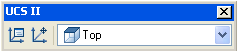
Fikon. 9.11. UCS II-verktygsfältet
Tänk på UCS-kommandot (PSK) på det exempel där konstruktionens nästa plan kommer att göra XZ MSC-planet.
Skriv kommandot UCS (PSK) på tangentbordet eller klicka på knappen UCS panel (PSK).
Systemrapporterna:
Aktuellt UCS-namn: * Världen * (namnet på det aktuella koordinatsystemet: * Världen *)
Följande är en fråga:
Ange ett alternativ
(Ställ in alternativet<Мир >:)
Eventuellt urval av följande alternativ:
- Ny (ny) - Övergång till sättet att skapa en ny PSK;
- Flytta (överföring) - Överföring av starten av den aktuella PSK till en ny punkt;
- ortografisk (ortogonal) - valet av ett av de sex standard ortogonala koordinatsystemen;
- Föregående (tidigare) - återvända till föregående PSK;
- Återställa (återställa) - restaurering av PSK med sitt namn;
- Spara (Spara) - Spara den aktuella PCC med ett nytt namn;
- Del (Ta bort) - Radera namnet PSK;
- Applicera - Använd PCC i den aktuella visningsporten till en annan skärm eller omedelbart till alla arterskärmar (för visning av skärmar, se avsnitt 9.2);
- ? (?) - Visar listan över namngivna PCCs med sina egenskaper;
- Världen (värld) - restaurering av MSK.
För att bygga ett nytt PCC, välj det nya alternativet. Därefter utfärdar AutoCAD-systemet en begäran:
Ange ursprung av nya UC eller<0,0,0>:
(Ange början på den nya PSK eller<0,0,0>:)
I det här fallet är följande alternativ för att skapa ett nytt koordinatsystem möjligt:
- ursprung av nya UCS (början av den nya PSK) - överföringen av PSK: s början till en ny punkt samtidigt som du behåller riktningen för X och U \\ axlarna
- ZAXIS (ZOCB) är en indikation på det nya ursprunget och punkterna som ligger på den nya axelns positiva riktning Z \\
- 3Point (Lägenhet) är en indikation på det nya ursprunget till koordinaterna och punkterna som bestämmer de positiva riktningarna för nya X- och Y-axlarna.
- Objekt (Objekt) - Installation av PSK på planet för ett tvådimensionellt objekt;
- Ansikte (kant) - Installation av PSK på planet för den tredimensionella kroppen;
- Visa (arter) - Installation av PSK vinkelrätt mot bildens riktning (i formens plan), samtidigt som koordinaternas ursprung upprätthålls.
- X - Rotation av den aktuella PSK runt den aktuella X-axeln; P y - vrid den aktuella PSK runt den aktuella axeln Y;
- Z - Vrid den aktuella PSK runt den aktuella Z-axeln.
Det vanligaste är 3Point-alternativet. Bygg med hjälp av en ny PSK. Efter att ha valt alternativet följer frågan:
Ange ny ursprungspunkt<0,0,0>:
(Nytt koordinats ursprung<0,0,0>:)
Tryck på knappen
Ange punkt på positiv del av X-axeln<1.0000,0.0000,0.0000>:
(Peka på den positiva strålen av X-axeln<1.0000,0.0000,0.0000>:)
Eftersom X- och Y-axlarna i den nya PCC ska ligga i XZ-planet i MSK, är den nya axeln skyldig att gå igenom den gamla. Tryck därför på knappen
Ange punkt på positiv-y-del av UCS XY-planet<0.0000,1.0000,0.0000>:
(Peka på en positiv Ray Axis Ye Plane Xy PSK<0.0000,1.0000,0.0000>:)
En ny axel som är direkt på axeln Z MSK, så svaret 0,0,1, och den nya axeln i ordinaten (Y) kommer att gå längs den gamla axeln Z (punkten 0.0.1 ligger på Z-axelns positiva riktning).
Driftsoperationen bestämde det nya aktuella koordinatsystemet, så PCC-ikonen kommer att ändra sin position (bild 9.12).

Fikon. 9,12. Ny riktning av axlar i koordinatsystemet
Dessutom, i UCS II-panelen (PSK-2), har listfältet som visar namnet på den aktuella PSK och världsvärdet (World IC) ändrat sitt värde till Namnlösa (Namnlösa). Om PSK behövs för upprepade konstruktioner, spara det med ett nytt namn (till exempel NVIXZ), för vilket du behöver upprepa UCS-kommandot (PSK) och välj alternativet Spara. Som svar på namnförfrågan anger du det namn du valt för den nya PSK.
Nu kommer alla inläggskoordinaterna att tas i förhållande till den aktuella datorn, som skiljer sig från MSK. Om du är i PSK, vill du fortfarande ställa in koordinaterna för punkten i världskoordinatsystemet, lägga till en asterisk symbol före koordinaterna, till exempel: * 150,320
Minns att det aktuella nivådvärdet var 250 mm. Införandet av ett nytt koordinatsystem kommer inte att ändra det (det lagras i höjningssystemets variabel - se avsnitt 11.1). Detta innebär emellertid att det aktuella planet av konstruktioner inte kommer att vara XY-planet för den aktiva PSK, men planet, som är parallellt med det (påminner dig om att detta plan sammanfaller med XZ-planet i MSK) och det är beläget längs riktningen för den nya axeln hos applikationen (z) med 250 mm. Försök använda PLINE (PONY) -kommandot för att bygga en sluten multilin i nytt system Koordinerar med vertikaler på punkterna (0,0), (200,0), (200 130) och (0,120). Det kommer att visa sig parallellpiped, och inte en rektangulär polylin, eftersom det aktuella höjdratet är -100. Grunden för den nya parallellpipade kommer att vara parallell med det nya konstruktionens nya plan (fig 9.13, med de dolda av osynliga linjerna med hjälp av kommandot Dölj (Dölj)).
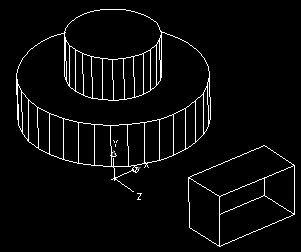
Fikon. 9.13. Bygga en parallellpiped i en ny PSK
Eftersom du inte anger de tredje koordinaterna för den första vertexen i polylin, tog AutoCAD sitt värde från det aktuella nivån, dvs 250 mm. Om alla de tre koordinaterna för den första punkten sattes skulle det parallellpipade basplanet väljas oberoende av den aktuella nivån. Observera att baserna av den byggda parallellpipeda, till skillnad från cylinderns botten, inte är fasta tvådimensionella föremål för DOID-kommandot (det finns bara en extern krets utan inuti) och är därför transparenta.
Ett nytt koordinatsystem, eftersom det är en av standarden, det är lättare att ställa in med det ortografiska alternativet (Orthogonal) UCS-kommandot (PSK). När det här alternativet är valt, begär UCS-kommandot (PSK) namnet på koordinatsystemet:
Ange ett alternativ
(Ställ in [Top / Lower / Front / Bak / Vänster / Vänster / Höger] Alternativ<Верхняя >:)
Namnet på vårt koordinatsystem är fram (fram), eftersom valet av XZ-planet för konstruktioner motsvarar valet av framkant. PSK tillbaka (bak) skiljer sig från framsidan (framsidan) genom att den har X-axeln riktad i motsatt riktning. Det globala koordinatsystemet är identiskt med torus (topp). Om du vill välja en PSK för rätt vy, ange rätt (höger).
För att välja en standard PSK kan du också använda rullgardinsmenyn på koordinatsystemen i UCS II-panelen (PSK-2), där du vill välja Front (fram) (Fig. 9.14).

Fikon. 9,14. Återställningslista över UCS II-panelkoordinatsystem
I UCS-verktygsfältet (PSK) (se bild 9.10) samlas knappar, vilket motsvarar olika alternativ (kombinationer av alternativ) UCS-kommandon (PSK). Därför betyder klick på någon knapp på den här verktygsfältet nästan alltid att kommandot UCS (PSC) kallas med vissa alternativ eller alternativ. Vi listar UCS-verktygsfältsknapparna (PSK) i ordning från vänster till höger:
UCS II-panel (PSK-2) (se fig. 9.11), förutom rullgardinsmenyn med namnet koordinatsystem, innehåller två knappar, den första som gick in i UCS-panelen (PSK) och den andra () tillåter Du överför början av den aktuella PSK till en annan punkt utan att ändra riktningarna för koordinaternas axlar. Knappen är inte ansluten till UCS-kommandot (PSK), men med kommandot UCSMAN (Discast), som öppnar Dialogrutan UCS (PSK) (fig 9.15).

Fikon. 9,15. DCS-dialogrutan, namngiven UCSS-fliken
Dialogrutan har tre flikar: namngivna UCSS (namngivna PSK), ortografiska UCS (ortogonal PSK) och inställningar (lägen). Med namnet UCSS-fliken kan du se en lista över namngivna PSK och installera någon av dem med knappen Set Aktuellt. Knappen Detaljer öppnar dialogrutan UCS Detaljer (detaljer om PSK) med egenskaperna hos den angivna PSK (fig 9.16).
Fliken Ortografiska UCS (ortogonal PSK) (bild 9.17) är utformad för att fungera med grundläggande ortogonala PSK. När du ställer in djupparametern (djup) kan du dessutom flytta planet för den aktuella ortogonala PSK längs Z-axeln för att ändra djupparametern, du måste antingen dubbelklicka på djupkolonnen (djup) eller ring högerknappen innehållsmenyVar du väljer djup (djup), varefter den ortografiska UCS-djupdialogrutan visas (ortogonal PSK-djup) (bild 9.18), där du kan ställa in ett nytt djup.

Fikon. 9,16. UCS Detaljer Dialogrutan

Fikon. 9.17.Dalign DCS-fönster, ortografisk UCSS-flik

Fikon. 9,18. Orthographic UCS-djupdialogrutan
Inställningsflik UCS-dialogrutan (PSK) (fig 9.19) har två områden.
I UCS-området i ikoninställningar (PSK-ikonlägen) är tre kryssrutor:
- På (ON) - Inkluderar PSK-ikonen;
- Visa vid UCS Origin Point (i början av PSK) - Överför ikonen från det nedre nedre hörnet av grafisk skärm till början av koordinaten (om punkten är 0,0,0 är synlig på den här skärmen);
- Applicera på alla aktiva visningsportar (för alla aktiva tillfällen) - distribuerar inställningarna för PSK-ikonlägena till alla arterskärmar.

Fikon. 9,19. UCS-dialogruta, inställningar
UCS-inställningar (PSK) -området innehåller två kryssrutor:
- Spara UCS med ViewPort - Sparar en enskild PSK för varje artskärm;
- Uppdatera visa för att planera när UCS ändras (En planvy vid byte av PSK) - ställer automatiskt in den typ av vinkelrätt mot XY-planet för den aktuella PSK.
På divisionen av grafisk skärm på artskärmarna, se avsnittet. 9,2.

 ingång
ingång